Для ручной настройки параметрического эквалайзера (PEQ) в ресиверах Yamaha используются следующие методы:
I. Теоретический метод (без прослушивания и расчетов).
II. Метод звукового тестирования (прослушивание — регулировка).
III. Метод точных измерений АЧХ с помощью дополнительного оборудования и программного расчета точек и параметров регулировки.
IV. Метод точных измерения АЧХ с помощью дополнительного оборудования и коррекция каждого проблемного диапазона на основе ручного расчета с последующим контрольным измерением.
Применяется и комбинация всех указанных методов.
I. Теоретический метод.
Самый неточный метод. Однако многие пользователи применяют именно его, так как не имеют дополнительного измерительного оборудования и музыкально слуха для использования других методов.
Как следует из названия метода, нам потребуется изучить теорию вопроса.
Общая теория работы параметрического эквалайзера раньше рассматривалась в инструкциях к ресиверам, однако в последние годы производитель сильно упрощает эти разделы. Напомним основные положения.
Оптимальные настройки звука для Haier Smart TV BX
Итак параметрический эквалайзер PEQ нам предлагает 7 диапазонов частот, в каждом из которых можно выбрать 3 разные частоты F (Гц). На каждую выбранную частоту можно задать свой уровень ослабления или усиления G (дБ), а также скорректировать ширину колокола — коэффициентом Q (он же Q фактор, он же «Добротность»).
Коэффициент Q является отношением выбранной частоты к ширине диапазона (колокола) на уровне -3дБ. Чем меньше коэффициент Q тем форма фильтра будет шире и наоборот — большие значения Q задают очень узкую, избирательную фильтрацию. Обычный графический эквалайзер (EQ) в некоторых ресиверах предлагает только 7 фиксированных частот регулировки и только по уровню.
Сравнение работы EQ и PEQ приведены выше на Рисунке 4, где красная линия показывает результирующую АЧХ системы. Как видите в PEQ она получается значительно более линейной. На правой Диаграмме 2 можно увидеть, что возможно выбрать одну и туже частоту в двух разных диапазонах PEQ (или очень близкие частоты). При этом в одном диапазоне использовать усиления уровня G, а в другом диапазоне ослабление, причем с другим Q фактором. Это очень важный инструмент настройки.
Вот так это выглядит на графическом экранном меню ресивера Yamaha RX-A3060: 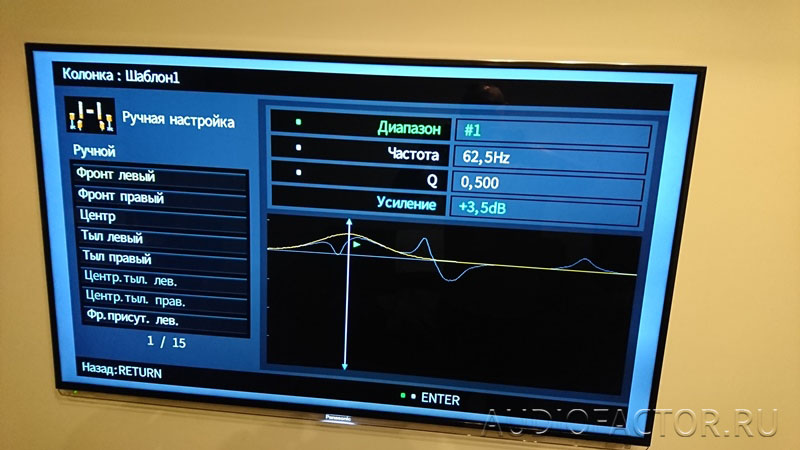
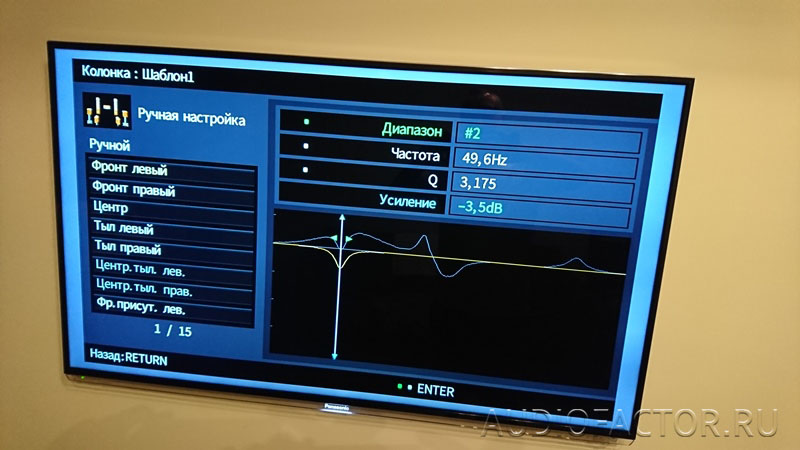
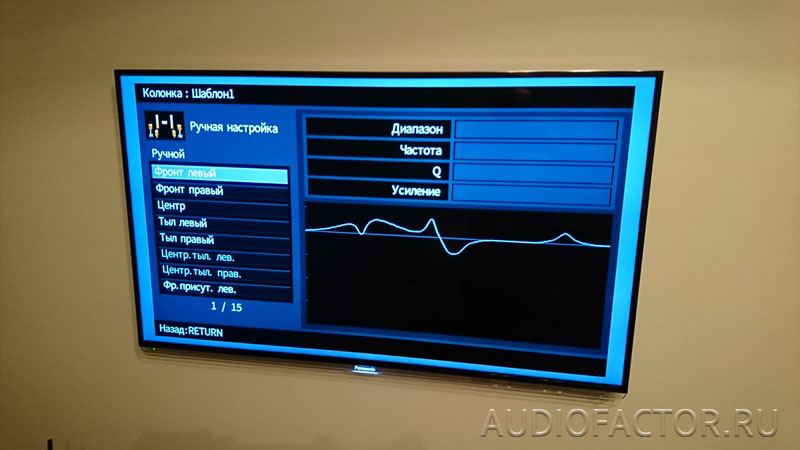
Регулировка параметров осуществляется с помощью пульта ДУ. Кнопки Влево/Вправо меняют частоту, и коэффициент Q, кнопки Вверх/Вниз — уровень G. Кнопка Enter выбирает параметр регулировки (Диапазон частот, Q фактор). Для того, чтобы попасть в меню Ручной регулировки PEQ, нужно зайти в соответствующее меню, но предварительно скопировать в поле Ручной регулировки некоторый вариант Автоматической настройки PEQ. Вы можете выбрать 3 автоматических варианта: Усредненный, Натуральный, от Фронта. Усредненный вариант (Flat) корректирует АЧХ под линейный вид, Натуральный (Natural) немного корректирует предыдущий усредненный, ослабляя усиление преимущественно на высоких частотах, вариант Фронт (Front) оставляет фронтальные каналы без изменений частотной характеристики, но меняет все остальные каналы, принимая в качестве целевой характеристики именно АЧХ нетронутых фронтальных каналов.
Sony 49XH9505 Как получить хороший звук на телевизоре


Самая большая ошибка, которую делает пользователь приступая к Ручной регулировке PEQ это его полное недоверие к результатам автоматической регулировки YPAO и ошибочная уверенность в том, что то, что он видит на экране меню отражает все реальные изменения АЧХ.
Рекомендация 1. Доверяйте результатам автоматической калибровки YPAO и используйте их для анализа или в качестве исходных для дальнейшей ручной корректировки.
Давайте теперь разберемся как работает автоматическая система калибровки Yamaha YPAO. Очень много полезной информации вы можете найти в популярной статье Тест автоматических систем автокалибровки многоуважаемых авторов с ixbt.com. Модели ресиверов Yamaha начиная с RX-V6** или RX-A7** и выше, оснащаются системой автокалибровки YPAO RSC, которая включает 2 типа фильтрации.
Собственно, тот параметрический эквалайзер, который мы и видим на экране меню, и еще один фильтр RSC (Reflected Sound Control), который призван устранять нежелательную интерференцию отраженных звуковых волн. RSC фильтр, предположительно, является более сложным — КИХ — фильтр с конечной импульсной характеристикой. Он используется только для фронтальных и центрального каналов и результаты его работы можно увидеть только при измерении дополнительным оборудованием. Вот как выглядит фильтрация RSC (фиолетовая кривая) на фоне АЧХ фронтального канала (зеленая кривая), и как отличается фильтрация RSC в зависимости от количества точек измерения (фиолетовая кривая — измерения по 3-м точкам):
А вот как выглядит фильтрация RSC (замер по 1 точке) и следующая картинка — фильтрация RSC + PEQ Natural.
При этом на экранном меню ресивера вы видите следующую картинку:
Можно сделать вывод, что фильтр RSC работает преимущественно на низких частотах (в диапазоне до 1 кГц), но его влияние на частотах до 200 Гц особенно велико и существенно выше чем влияние PEQ. Если в Ручной PEQ скопировать вариант «от Фронта» то RSC фильтр не задействуется , о чем свидетельствует последний график, зеленая кривая — АЧХ левого фронтального канала, а ровная, красная линия — фильтрация ресивера. Последнее примечание верно как минимум для моделей 2016 года (в статье 2013 года на ixbt утверждалось, что при копировании YPAO от фронтов RSC фильтр остается работать).
Рекомендация 2. Если вы хотите корректировать АЧХ фронтов на низких частотах только с помощью PEQ, копируйте в поле Ручного режима именно вариант от фронта. Но необходимость такой изолированной корректировки для меня пока сомнительна.
Рекомендация 3. Делайте финальную автонастройку по нескольким точкам, так как в этом случае корректировка учитывает общие интерференционные проблемы для всех точек измерения и результат получается точнее.
Общая рекомендация по теоретическому методу настройки. Ограничиваться коррекцией только очевидных отклонений системы. Например можно скопировать в Ручной режим вариант Natural и немного убавить увеличения уровня высоких частот, что бывает очень характерно для автоматов. Вообще увеличение уровня каких-либо частот менее желательно чем их подавление, особенно на средних и высоких частотах, поэтому довольно сильные подъемы автоматической настройки можно сгладить.
II. Метод звукового тестирования (прослушивание — регулировка).
Суть метода заключается в регулировании параметров PEQ в процессе прослушивания проблемных треков. Это возможно благодаря тому, что все регулировки параметрического эквалайзера осуществляются в режиме реального времени. Т.е. вам не нужно выходить из меню PEQ для того чтобы услышать результат. Данный метод часто используют звукорежиссеры, обладая музыкальным слухом.
Они могут вносить корректировки по разным причинам — проблемы комнаты, искажения вызванные инструментом, некачественным исполнением, нарушением баланса и т.д., причем как в сторону усиления каких-либо частот, так и подавления. Мы же имеем уже готовые сведенные музыкальные материалы, не настолько гибкий и многополосный PEQ, в большинстве случаев достаточно обычный человеческий слух. Поэтому размах и степень погружения в этот метод в нашей области будет довольно ограниченными. В основном все экспериментальные регулировки желательно ограничить низкочастотным диапазоном (до 500 Гц). Итак для использования метода звукового тестирования нам необходимо:
1. Подобрать проблемные треки. Как правило, через некоторое время эксплуатации системы у вас подбираются некоторые материалы, на которых отчетливо слышны те или иные частотные искажения. Субъективно, это проявляется как гул при воспроизведении, ненормальный частотный баланс, потеря четкости и плотности баса при увеличении уровня воспроизведения и т.д. Если у вас несколько треков на разных дисках имеют схожую особенность воспроизведения НЧ, то можно говорить о системной проблеме, которую и можно попытаться устранить.
2. Откройте в меню ручной режим PEQ и обнулите его. Для этого, как вариант, можно скопировать в ручной режим показания настройки режима Front.
3. Заходим в регулировки ручного PEQ, выбираем первый диапазон #1, и любую частоту F (например 31 Гц). Значительно уменьшаем уровень G (например -10дБ) и задаем достаточно высокий коэффициент Q (например 4-5). Все эти манипуляции мы делаем с помощью пульта ДУ (кнопки Влево-Вправо, Вверх-Вниз и Enter). Переходим (Enter) на активное поле выбора частоты F.
4. Начинаем воспроизводить проблемный трек и одновременно плавно меняем частоту F, для начала, в широком диапазоне 31 — 500 Гц, для того чтобы понять, как те или иные частоты, которые мы подавляем влияют на общий характер воспроизведения. После того как мы потренировались, можно ограничить зону поиска проблемного диапазона (31 -200 Гц). Как правило в обычной панельной квартире в этом диапазоне будет пара очевидных интерференционных пика связанных с образованием стоячих волн и первыми звуковыми отражениями.
5. Если вы услышали, что в определенном положении частного колокола звук стал лучше — например, уменьшился гул — можно уже более детально работать на этой частоте. Можно уменьшить ослабление G, так как сильное подавление вместе с негативными резонансами подавляет и основную часть звука. Можно поменять коэффициент Q сделать его меньше, тем самым расширив колокол.
Таким образом, повторяя шаги 4 и 5 можно проработать любой негативный участок воспроизведения. Но нужно понимать, что в отличие от звукорежиссера, который внес корректировки в звуковой тракт при записи только одного диска или трека, вам придется на ваших настройках в дальнейшем слушать все остальные записи. Поэтому мы рекомендуем использовать минимальное количество регулировок, устраняющих только основные НЧ проблемы.
Также можно использовать материалы-рекомендации для звукорежиссеров и домашних студий, где описываются советы — какие частотные изменения влияют на те или иные характеристики субъективного восприятия различных музыкальных инструментов или музыкальных жанров и поэкспериментировать, но говоря строго, основная задача параметрического эквалайзера PEQ в АВ ресиверах — это корректировка АЧХ звукового тракта под акустические особенности вашей комнаты и ваших акустических систем.
III, IV Методы настройки рассмотрены в следующей статье 5. «Точная настройка параметрического эквалайзера».
Источник: audiofactor.ru
Меню изображение, Режим объемного звучания, Эквалайзер

Эквалайзер. Чтобы войти в меню эквалайзера, нажмите
кнопку “ ” . В меню эквалайзера можно установить стиль
звука ПОЛЬЗОВАТЕЛЬ, НOPMAЛЬНO, PEЧЬ, MУЗЫКA
или КИНO, нажимая кнопку “ ” или “ ”. Настройку меню
эквалайзера можно менять, если выбран стиль звука
Пользователь.
ГPOMКOCTЬ
БAЛAHC
PE
ПОЛЬЗОВАТЕЛЬ
120 Hz
500 Hz
1.5 kHz
5 kHz
10 kHz
С помощью кнопки “ ” можно выбирать необходимую
частоту.Чтобы настроить эквалайзер для этой частоты,
нажмите кнопку “ ” или “ ”.Чтобы выйти из меню
эквалайзера, нажмите кнопку “M”.
Меню Haушники
Нажимая кнопку “ ” или “ ”, выберите пункт Haушники.
Чтобы войти в меню Haушники , нажмите кнопку “ ”.
Нажимая кнопку “ ” или “ ”, выберите пункт Громкость.
Чтобы увеличить уровень громкости головных телефонов,
нажмите кнопку “ ”. Чтобы уменьшить уровень громкости
головных телефонов, нажмите кнопку “ ”.
Нажимая кнопку “ ” или “ ”, выберите пункт Баланс.
Чтобы сместить баланс звука головных телефонов
вправо, нажмите кнопку “ ”. Чтобы сместить баланс
звука головных телефонов влево, нажимайте кнопку “ ”.
Режим звука
Нажимая кнопку “ ” или “ ”, выберите пункт Режим
звука. С помощью кнопки “ ” или “ ” можно установить
следующие режимы звука головных телефонов: MONO,
STEREO (NICAM STEREO), DUAL 1 (NICAM 1)
Турбозвук используется для усиления басового эффекта
телевизионного звука.
Нажимая кнопку “ ” или “ ”, выберите режим Турбозвук.
С помощью кнопки “ ” или “ ” можно настроить
установить для функции турбозвука значение Вкл. или
Выкл..
Функция автоматического ограничения громкости (AVL)
п о з в о л я е т н о р м а л и з о в а т ь з в у к и у с т а н о в и т ь
фиксированный уровень громкости для программ с
различными уровнями звучания. Чтобы Вкл. или Выкл.,
эту функцию, нажмите кнопку “ ” или “ ”.
Сохранение настроек
Чтобы сохранить настройки меню Звук, нажмите кнопку
В нижней части меню появится надпись “ЗAПOMHEHO”.
Меню Изображение
Нажимая кнопку “ ” или “ ”, выберите второй значок.
При нажатии кнопки “ ” или “OK” на экране появляется
меню Изображение.
Можно войти в меню Изображение напрямую, нажав
ЗЕЛЕНУЮ кнопку.
Настройка Яркость
При входе в меню Изображение первым выбранным
пунктом будет Яркость. Нажимайте кнопку “ ”, чтобы

Настройка контраст, Настройка цветность, Настройка pезкость
Настройка угла наклон, Настройка oттeнoк, Настройка hacыщeннocт (только в режиме av), Формат экрана
РУССКИЙ — 148 —
увеличить уровень яркость. Нажимайте кнопку “ ”, чтобы
уменьшить уровень яркость.
ИЗOБPAЖEHИE
КOHTPACT
ЦBETHOCTЬ
Настройка Контраст
Используйте кнопку “ ” или “ ” для выбора пункта
Чтобы увеличить уровень контраст, нажмите кнопку “ ”.
Чтобы уменьшить уровень контраст, нажмите кнопку
ИЗOБPAЖEHИE
Настройка Цветность
С помощью кнопки “ ” или “ выберите пункт Цветность.
Чтобы увеличить уровень цветность, нажмите кнопку “ ”..
Чтобы уменьшить уровень цветность, нажмите кнопку “ ”.
ИЗOБPAЖEHИE
ЯPКOCTЬ
КOHTPACT
Настройка Pезкость
Нажимайте кнопку “ ” или “ ”, чтобы выбрать пункт
Чтобы увеличить уровень резкость, нажмите кнопку “ ”.
Чтобы уменьшить уровень резкость, нажмите кнопку “ ”.
ИЗOБPAЖEHИE
ЯPКOCTЬ
КOHTPACT
ЦBETHOCTЬ
Настройка угла Наклон
Выберите угол Наклон с помощью кнопки “ ” или “ .
Чтобы увеличить уровень наклон, нажмите кнопку “ ”.
Чтобы уменьшить уровень наклон, нажмите кнопку “ ”.
ИЗOБPAЖEHИE
ЯPКOCTЬ
КOHTPACT
ЦBETHOCTЬ
Настройка Oттeнoк
Этот пункт меню используется для изменения цветовой
температуры. Используя кнопку “ ” или “ ”, можно
выбрать одно из следующих значений: ХОЛOДНЫЙ,
ТЕПЛO, НОРМАЛЬНO.
ИЗOБPAЖEHИE
ФОРМАТ ЗКРАНА
ИНТЕЛЛ. ИЗОБР
Нажимая кнопку “ ” или “ ”, выберите режим DNR
(
Цифровое подавление шума). Нажимая кнопку “ ” или
можно установить следующие режимы DNR
Цифровое подавление шума): MИНИМУМ, СРЕДНЕ,
КСИМУМ или ВЫКЛ.
ИЗOБPAЖEHИE
ФОРМАТ ЗКРАНА
ИНТЕЛЛ. ИЗОБР
Настройка Hacыщeннocт (только в режиме AV)
Этот пункт появляется во время записи в системе NTSC в
режиме AV только при использовании видеоисточника в
с и с т е м е N T S C . В п р о т и в н о м с л у ч а е п у н к т
HAC
ЫЩEHHOCTЬ в меню Изображение не появляется.
Используйте кнопку “ ” или “ ”, чтобы выбрать пункт
Чтобы увеличить уровень Hacыщeннocт, нажмите
Чтобы уменьшить уровень Hacыщeннocт, нажмите
ИЗOБPAЖEHИE
ФОРМАТ ЗКРАНА
ИНТЕЛЛ. ИЗОБР
Формат экрана
Нажимая кнопку “ ” или “ ”, выберите пункт Формат
экрана. С помощью кнопки “ ” или “ ” можно установить
следующие значения для формата экрана: AUTO,
NORMAL, FULL, 14:9, CINEMA,
ПAHOPAMA или SUBTITLE.
ИЗOБPAЖEHИE
ФОРМАТ ЗКРАНА
ИНТЕЛЛ. ИЗОБР
Формат экрана также можно настроить также с помощью
кнопки “
При однократном нажатии кнопки “
отобразится индикатор Формат экрана.

Каждый раз при нажатии кнопки .
РУССКИЙ — 149 —
Каждый раз при нажатии кнопки “
меняется следующим образом:
Если выбрано значение 14:9, CINEMA, ПAHOP. или
SUBTIT,
можно изменить вертикальную прокрутку, нажав
кнопку “ ” / “ ”.
* Auto mode (WSS data) (
Автоматический режим
данные WSS): Некоторые станции передают данные
с и н ф о р м а ц и е й о б и с х о д н о м р а з ме р е
Когда телевизор находится в режиме AUTO (АВТО) и
получает данные WSS, размер изображения меняется
так, как описано ниже.
Когда телевизор принимает данные WSS 16:9, он
автоматически переключается в режим CINEMA.
Когда телевизор принимает данные WSS 14:9, он
автоматически переключается в режим 14:9.
Когда телевизор принимает данные WSS 4:3, он
автоматически переключается в режим NORMAL.
Когда телевизор НЕ принимает данные W SS, он
автоматически переключается в режим FULL.
Внешний источник: если при просмотре телепрограмм
через евроразъем SCART EXT.1 на телевизор (через
контакт управления аудио-видео) поступает информация о
том, что используется формат 16:9, телевизор
автоматически переключается в режим FULL.
Формат экрана (специальная информация)
Специальные подробные сведения о параметрах AUTO,
NORMAL, FULL, 14:9, CINEMA,
ПAHOPAMA и SUBTITLE.
Режим NORMAL
Програ ммы с соотношением с торон 4:3 можно
просматривать в формате 4:3, установив для режима
значение NORMAL (Нормальное).
Режим FULL
При использовании режима Full применяется формат
изображения 16:9 и одновременно растягивается центр
изображения. При просмотре, например, спортивных игр
э т о я в л я е т с я п р е и м у щ е с т в о м , п о с к о л ь к у н е т
сфокусированного центра изображения.
Адаптирует фильмы, транслируемые в формате 14:9 для
режима 14:9.
Режим CINEMA (
Адаптирует фильмы, транслируемые в формате 16:9 для
режима 16:9, тем самым, удаляя черные полосы по краям.
Режим ПAHOPAMA (
Этот параметр растягивает левую и правую стороны
обычного изображения (с соотношением сторон 4:3) во
весь экран так, что при этом изображение по-прежнему
выглядит естественным.
Верхняя и нижняя части изображения немного обрезаются.
Режим SUBTITLE (
Адаптирует к широкоэкранному изображению (с
соотношением сторон 16:9) с субтитрами во весь экран.
Настройка видимой части изображения:
Если обрезаются субтитры или верхняя (нижняя) часть
изображения, можно настроить видимую часть
изображения вручную.
Один раз нажмите кнопку “
Появится индикатор ФОРМАТ ЗКРАНА. ФОРМАТ
ЗКРАНА не изменится.
Пока горит этот индикатор, нажмите кнопку “ ” или
чтобы изменить положение изображения.
NORMAL
ФOPMAT
CINEMA
ФOPMAT
SUBTIT
ФOPMAT

Автоматически. кнопку, Меню cвoйcтвa, Меню установка
Интeлл. изoбp, Сохранение настроек, Таймер отк, Зaщ. от детей, Синий экран, Выход ext2, Нажимая кнопку “ ” или “ ”, выберите третий значок
РУССКИЙ — 150 —
Регулировка видимой области невозможна в режиме
Интeлл. Изoбp
Нажимая кнопку “ ” или “ , выберите пункт Интeлл.
Изoбp. Нажимая кнопку “ ” или “ ”, можно установить
следующие значения для этого параметра: ЛИУHOE,
ИHTEHCИBHЫЙ, ЕСТЕСТВЕННO или МЯГКИЙ.
ИЗOБPAЖEHИE
ФOPMAT ЭКPAHA
ИHTEЛЛ. ИЗOБP
Сохранение настроек
Чтобы сохранить настройки в меню Изображение,
нажмите кнопку “OK”.
В нижней части меню появится надпись “ЗAПOMHEHO” .
Меню Cвoйcтвa
Нажимая кнопку “ ” или “ ”, выберите третий значок.
При нажатии кнопки “ ” или “OK” на экране появляется
меню Cвoйcтвa.
Можно войти в меню Cвoйcтвa напрямую, нажав
ЖЕЛТУЮ кнопку.
При входе в главное меню Cвoйcтвa пункт ТАЙМЕР ОТК
будет первым выбранным пунктом. Нажимайте кнопку “ ”
или “ ”, чтобы выбрать одно из следующих значений:
B
ЫKЛ, 15 MИН, 30 MИН, 45 MИН, 60 MИН, 90 MИН, 120
ИН, 150 MИН и 180 MИН.
Если таймер автоотключения включен, по окончании
заданного периода времени телевизор автоматически
переходит в режим ожидания.
Источник: manualza.ru
Тонкости работы с эквалайзером на компьютере: зачем он нужен и как его правильно настроить




 4.8 Оценок: 95 (Ваша: )
4.8 Оценок: 95 (Ваша: )
Работать с эквалайзером проще, чем кажется. Если вы любите музыку и качественное звучание, занимаетесь записью и обработкой звука, не обязательно знать гору информации, чтобы научиться им пользоваться. В этой статье мы расскажем, как настроить звук эквалайзером и получить эффекты, которые вам нужны.
Из этой статьи вы узнаете:

С помощью эквалайзера вы сможете устранить недостатки и настроить звучание трека на свой вкус
Как устроен эквалайзер
Эквалайзеры бывают физическими и компьютерными. И те, и другие предназначены для одной цели и работают по одинаковым принципам. Графический эквалайзер в компьютере или на ноутбуке обычно выглядит как набор ползунков, которые перемещаются по дорожкам вверх и вниз. Эти дорожки называются полосами.
В зависимости от их количества эквалайзеры бывают, например, трехполосными, четырехполосными и т.д. Чем больше полос – тем лучше с помощью эквалайзера можно настроить звук. Для домашнего использования часто достаточно эквалайзера с тремя-пятью полосами. Для записи и обработки звука лучше эквалайзер с большим количеством полос.

Так выглядит стандартное окно с настройками частот в эквалайзере
Каждый ползунок эквалайзера отвечает за определенную частоту звука, начиная от низких (басов) до высоких. Перемещая ползунок вверх, мы усиливаем выбранную частоту в общем звучании, а опуская вниз – ослабляем. Изначально ползунки установлены в положении «0», которое соответствует нормальному уровню частот.
Частоты расположены слева направо: крайний левый ползунок отвечает за самую низкую частоту, крайний правый – за самую высокую. Между ними расположены средние частоты. Ползунки подписаны цифрами. Эти цифры означают диапазон частот в герцах (Гц), за которые они отвечают. Приставка «К» к цифре означает тысячи и соответствует высоким частотам.
В графические эквалайзеры добавляют пресеты – готовые наборы настроек для моментального получения того или иного эффекта. Пресеты помогают без специальных знаний правильно настроить эквалайзер в музыке, получив например, эффект эхо или большого зала. Есть пресеты, придающие музыке определенный стиль звучания – рок, поп или джаз. Если выбрать пресет, ползунки эквалайзера автоматически выстроятся в нужные положения, изменив характеристики звучания.
Как пользоваться эквалайзером на компьютере
У операционной системы Windows, во всех версиях предусмотрен базовый бесплатный эквалайзер. Но как в Windows 7, так и в Windows 10 возможности настройки эквалайзера зависят от драйверов установленной звуковой карты, поэтому по умолчанию эту функция может отсутствовать на вашем ПК. Как правило, системные музыкальные эквалайзеры на компьютере не позволяют выполнить тонкую настройку звука.
Более широкие возможности предлагают эквалайзеры в программах для работы со звуком и аудиопроигрыватели, например, Realtek HD или AIMP. В последнем есть графический эквалайзер, который можно вызвать из окна программы. Он позволяет регулировать частоты в достаточно широком диапазоне. Однако, чтобы качественно подобрать звучание по своему вкусу лучше скачать программу-эквалайзер.

Эквалайзер в составе аудиопроигрывателя AIMP
Среди подобных программ для обработки звука можно выделить простой в использовании аудиоредактор с эквалайзером АудиоМАСТЕР. У него есть много настроек и интересных эффектов. Далее мы подробно покажем, как с его помощью получить качественное звучание, но сначала разберемся в основах работы с этим инструментам для простоты понимания.
Общие правила настройки звука
Перед тем, как настраивать звук на эквалайзере, проверьте, чтобы ползунки были выставлены в положение «0». Теперь добавьте или уберите частоты, которые вам нужны. К примеру, чтобы настроить эквалайзер на басы, поднимите вверх крайний левый ползунок. В эквалайзерах с большим количеством ползунков может понадобиться поднять два или три левых. Перемещайте их, пока не получите желаемое звучание.
Совет. Не увлекайтесь эквалайзером слишком сильно. Как правило, производители колонок, наушников и звукового оборудования заботятся о правильном качественном звучании. Поэтому заводские настройки обычно уже достаточно хорошо сбалансированы.
Если при усилении басов, вы получили хрипящий звук, значит, добавили слишком много низких частот, и колонки с ними не справляются. Немного опустите ползунки.
Эквалайзер в редакторе АудиоМАСТЕР
Достоинство АудиоМАСТЕРА – это предельная простота в работе. В редакторе вы можете настроить звук для записи, придать готовым аудиофайлам нужное звучание или выровнять громкость аудиофайлов.
Для Windows 11, 10, 8, 7, XP
Эквалайзер вызывается из окна программы нажатием на соответствующую кнопку слева. Он позволяет работать с частотами от 47 до 23К Гц. У эквалайзера 10 полос.

Запустите редактор и откройте в нем эквалайзер
Уровень частот измеряется в процентах. Изначально каждый ползунок установлен на уровне 100%. Вы можете довести уровень каждой частоты до 200%, т.е. усилить в два раза. Также есть возможность полностью вырезать какую-либо частоту, опустив нужный ползунок до нуля.

Выберите один из готовых пресетов или настройте частоты вручную
Доступны и другие пресеты, которые помогут вам усовершенствовать звук в аудиодорожке. Среди них – «Эффект присутствия», «Разборчивая речь», «Телефонный разговор» и др. Чтобы вернуться к исходному звучанию, выберите пресет «Исходное значение». Закончив настройку, нажмите кнопку «Применить».
Лайфхаки для настройки звука
- Частоты от 1 до 50 Гц придают музыке мощность.
- Частоты от 80 до 125 Гц придают звуку басовитость. Важно не переусердствовать и не получить глухой звук.
- Частоты от 400 до 1000 Гц отвечают за естественность звучания.
- Частоты от 800 до 4К Гц позволяют выделить в миксе отдельные инструменты.
- Частоты в пределах 5К Гц дают чистый звук, прозрачный и менее плотный.
Если вы настраиваете голос, сделать его разборчивым и ясным можно, убрав уровень низких частот и добавив частоты в диапазоне от 1 до 4К Гц.
Если голос стал пустым и потерял основу, добавьте частоту на уровне 150-500 Гц. Чтобы он не звучал жестко, прибавьте частоты в диапазоне 500-1000 Гц.
Эквалайзер – простой инструмент, хотя выглядит сложным. Правильно выбрав софт для работы, вы сможете с легкостью устранить неполадки и настроить звучание трека на свой вкус. Эквалайзер в составе АудиоМАСТЕРА – звукового редактора на русском языке – отлично подойдет для базовой обработки аудиозаписей. Установите программу и оцените сами!
Источник: audiomaster.su